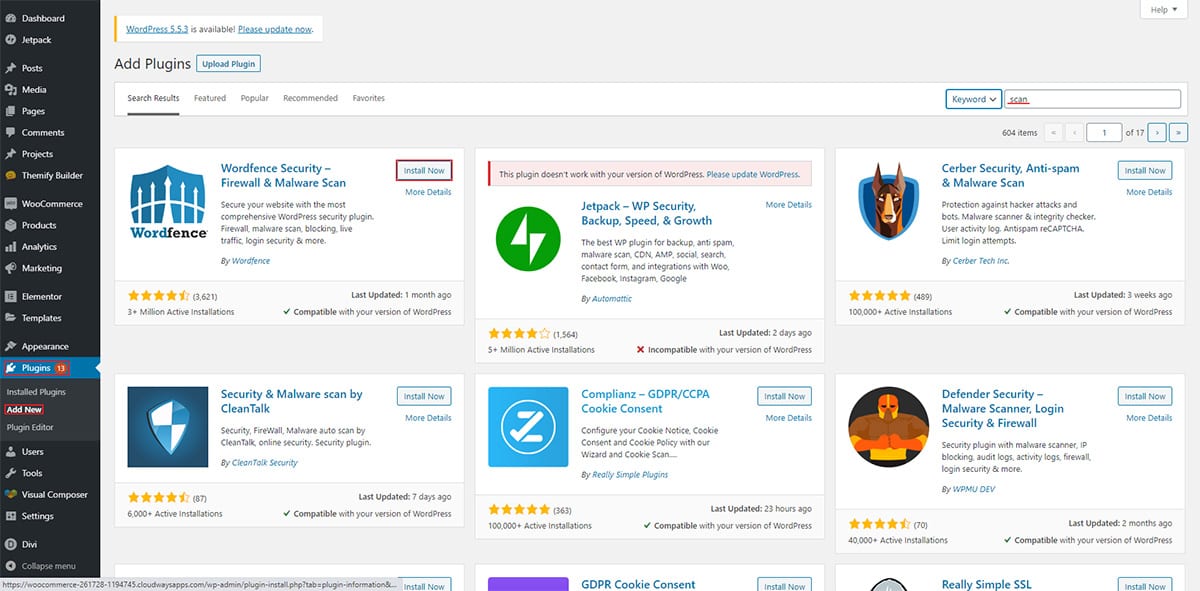Kuinka korjata Medon hakkeroitu WordPress
Sisällysluettelo
Jos näet Medon hakkeroituneen WordPressisi, se voi olla riskialtista. Medo-hakkerointi on yksi vaarallisimmista hyökkäyksistä, joka muuttaa koko sivustosi kartan. Joten kuinka korjata ja estää Medon hakkeroitu WordPress?
Jotkut sivustot ilmoittivat valtavasta määrästä muutoksia, kun heidän verkkosivustollaan tehtiin samanlainen hyökkäys. Joten jos verkkosivustollasi lukee Medon hakkeroitu WordPress, sinun on tehtävä monia asioita varmistaaksesi, että verkkosivustosi on taas normaali. Näin voit olla turvassa ja sivusto on turvallinen myös kaikille vierailijoille.
Aloitetaan yleiskatsauksella ja sitten nähdään vaiheet verkkosivuston korjaamiseksi.
Yleiskatsaus Medon hakkeroimaan WordPressiin
Jos näet, että Medo on hakkeroinut verkkosivustosi, saatat huomata monia muutoksia.
Yksi käyttäjistä kertoi siitä kaikki heidän verkkosivustonsa käyttäjänimet muutettiin adminiksi. Lisäksi kaikenlaisia skannaus poistettiin käytöstä ja myös jotkin suojauslaajennukset poistettiin käytöstä. Tämä on yleinen asia, jota hyökkääjät tekevät.
Käyttäjätunnuksen muutoksen tarkoituksena on lähinnä hämmentää sinua vaihtamasta salasanoja. Esimerkiksi jos hyökkääjä vaihtaa kaikki käyttäjätunnukset, sinun on vaikeampi selvittää, kumpi on hakkeri ja kumpi tavallinen käyttäjä. Joissakin tapauksissa hyökkääjä saattaa myös nostaa kaikki käyttäjät järjestelmänvalvojaksi.
Heidän sähköpostinsa ei kuitenkaan ole aktiivinen ja heidän salasanansa muuttuvat. Käyttäjät eivät siis voi kirjautua tililleen. Toisaalta, se hämmentää sinua järjestelmänvalvojana, koska sinulla ei ole aavistustakaan, kuinka voit korjata tämän ongelman. Jos näet jotain vastaavaa, voit tehdä jotain löytääksesi myös oikean käyttäjätunnuksen. Tulemme myös näkemään saman asian.
Ennen kuin menemme pääasiaan, Katsomme ensin, kuinka voit puhdistaa verkkosivuston ja varmista, että alkuperäinen verkkosivusto on taas käsissäsi. Tämä tulee olemaan vaikeaa, mutta oikealla ohjauksella voit varmasti saada takaisin verkkosivustosi. Joten ei ole mitään syytä huoleen, eikä tämä ole asia, johon sinun ei pitäisi suhtautua kevyesti.
Varmuuskopiointi ja palautus
Voit aina etsi aiempien versioiden varmuuskopiot. Jos olet ollut verkkosivustoteollisuudessa jonkin aikaa, sinulla on varmasti toimiva varmuuskopio verkkosivustostasi. Voit yksinkertaisesti palauttaa kyseisen verkkosivuston version. Kun palautat verkkosivuston edellisen version, sinun on varmistettava, että se on päivitetty ja ettei se ole hyökkäyksellinen.
Yksinkertaisesti sanottuna voit palauttaa version ja testata verkkosivuston kunnolla varmistaaksesi, että verkkosivustosi on turvallinen ja virukseton. Jos saat viestin, kuten Medon hakkeroitu WordPress tai vastaava, sinun on mentävä hieman taaksepäin ja etsittävä vanhempi versio.
Kuitenkin, jos et löydä versiota, älä huoli, sillä tulemme varmasti näkemään kuinka voit korjata Medon hakkeroituneen WordPressin, vaikka varmuuskopiota ei olisikaan.
Älä unohda varmuuskopioi nykyinen verkkosivustosi ennen kuin aloitat muutosten tekemisen. Jos poistamme jotain, saat sen helposti takaisin pääsivustolta. Joten sinulla voi aina olla varmuuskopio.
Katsotaan nyt, kuinka saat verkkosivustosi takaisin.
Sähköposti ja salasana
Ensimmäinen asia, jonka teemme, on saada käyttäjätunnus ja salasana. Kuten mainitsimme, hyökkääjä on saattanut vaihtaa myös käyttäjänimesi ja salasanasi. Joten ensimmäinen asiamme on palauttaa se Medon hakkeroidun WordPressin korjaamiseksi.
Kysymys pysyy samana. Jos sinulla ei ole pääsyä WordPress-hallintapaneeliisi ja myös sähköpostiosoite on muutettu, miten voit palauttaa sähköpostiosoitteen ja salasanan?
Sitä varten olemme cPanelin avulla ja salasanan vaihtaminen suoraan tietokannasta. Kun olemme tehneet tämän, voit kirjautua sisään verkkosivustollesi. Tämän jälkeen voit myös skannata verkkosivuston ja tehdä kaikki asiat.
Avaa vain cPanel ja siirry PHPMyAdminiin. Kun siirryt PHPMyAdminiin, löydät WordPress-verkkosivustosi tietokannan.
Sen sisällä voit käyttäjän taulukko tietokannasta. Taulukon nimi on käyttäjät. Joten sinun on helpompi löytää pöytä.
Kun löydät taulukon, sinun on otettava yksi käyttäjätunnus ja sitten vaihda käyttäjänimi administa käyttäjänimeksi. Nyt sinun on napsautettava salausta ja valittava luettelosta MD5.
Sen jälkeen voit muuta tekstin nimi salasanaksi. Kirjoita salasana tietokantataulukkoon ja napsauta sitten Tallenna-painiketta suorittaaksesi prosessin loppuun. Tämän jälkeen voit kirjautua sisään käyttäjätunnuksellasi ja salasanallasi hallintapaneelista.
Älä unohda poistaa kaikkia järjestelmänvalvojia, kun olet WordPress-hallintapaneelissa.
Skannaa Web-sivusto korjataksesi Medon hakkeroitu WordPress
Nyt voit skannaa verkkosivustosi nähdäksesi, onko sivustossasi haavoittuvuuksia. Joissakin tapauksissa skannaus poistetaan käytöstä, jos käytät jo WordPress-laajennusta. Voit joko Ota se käyttöön aktivoimalla laajennus.
Vaikka et voi aktivoida laajennusta, voit tehdä saman asian kanssa cPanel virustarkistus. Avaa cPanel-virustarkistus ja tarkista virukset.
Sinun tarvitsee vain napsauttaa "Skannaa" -painiketta ja valitse "Koko kotihakemisto" luettelosta. Kun olet valinnut koko kotihakemiston, voit aloittaa tarkistuksen ja odottaa, kunnes prosessi on valmis. Koko prosessin valmistuminen kestää jonkin aikaa.
Voit myös poistua sivulta. Skannaus jatkuu, vaikka suljet välilehden, koska tämä tehdään palvelinpuolella, ei välilehdeltäsi.
Lisäksi voit myös käytä suojauslaajennusta verkkosivuston tarkistamiseen. Voit skannata verkkosivuston Sucurilla tai Wordfencellä. Nämä ovat parhaita laajennuksia, jotka voivat skannata verkkosivuston ja löytää myös vaikeimmat haavoittuvuudet. Joten voit varmasti käyttää niitä.
cPanel-skannerin ja yhden näistä laajennuksista ei ole haittaa. Kuitenkin, sinun ei pitäisi käyttää kahta laajennusta samanaikaisesti. Sen sijaan voit käyttää yhtä, poistaa sen käytöstä ja sitten voit käyttää toista, jos haluat. Älä koskaan käytä molempia laajennuksia samanaikaisesti. Sama koskee jokaista suojauslaajennusta.
Joten voit suorittaa skannauksen. Laajennuksesta riippuen voit poistua välilehdeltä tai pysyä välilehdellä. Sinun on löydettävä tämä asia itse.
Korjaa tiedostot
Voit sitten korjata tiedostot. Sinun on korjattava tiedostot napsauta korjauspainiketta ja laajennus korjaa kaikki tiedostot. Koskee, kun käytät cPanel-virustorjuntaohjelmaa. Voit myös korjata tiedostot sieltä. Siellä on vaihtoehto nimeltä "Karanteeni", jota sinun on napsautettava. Tämä estää haittaohjelmia tartuttamasta muita tiedostoja ja verkkosivustosi on turvallinen.
Älä unohda tallentaaksesi tiedostoluettelon koska voimme varmasti tehdä joitain asioita sen parantamiseksi.
Voit nyt korvata kaikki luettelosta löytämäsi tiedostot. Voit helposti saada alkuperäisen tiedoston WordPressin laajennuksesta tai teemahakemistosta. Yksinkertaisella Google-haulla saat myös tarvitsemasi laajennuksen zip-tiedoston. Varmista, että lataat sen vain luotetulta verkkosivustolta. Voit hakea tiedoston osoitteesta wordpress.org. Joten, löydät zip-tiedoston WordPress-hakemistosta.
Nyt sinun tulee myös vaihda myös ydintiedostot. Voit korvata ydintiedostot ladattuasi WordPress-zip-tiedoston viralliselta verkkosivustolta. Voit purkaa tiedostot, poistaa wp-content-kansion ja poistaa sitten wp-config.php-tiedoston. Tämän jälkeen voit ladata tiedostot päähakemistoon.
Tällä tavalla sivustosi on puhdas ja vapaa hyökkäyksistä – korjaa Medon hakkeroitu WordPress.
Pitäisikö sinun luottaa skannaukseen?
Nyt tulee pääasia, pitäisikö skannaukseen luottaa?
Entä jos tartunnan saaneita tiedostoja ei ole ja WordPress-verkkosivustosi oli silti tartunnan saanut/hakkeroitu kirjoittanut Medo? No, on olemassa joitakin mahdollisuuksia, että näin voi käydä.
Joten mikä on ratkaisu?
Voit tehdä täällä kolme asiaa.
- Vaihda ydintiedostot manuaalisesti
- Osta Premium-versio Pluginista
- Hanki asiantuntijapalvelu
Korvaa ydintiedostot manuaalisesti
Voit korvata tiedostot manuaalisesti. Yleensä se on ydintiedostot joilla on ongelma. Niin sinä voit vaihda ydintiedostot ja verkkosivustosi palaa normaaliksi.
Lisäksi voit myös yrittää vaihtaa kaikki lisäosien ja teemojen tiedostot. Lataa vain zip-tiedostot ja vaihda ne yksitellen.
Voit myös tarkista tietokannasta epätavallisen tekstin varalta. Jos näet kaikki merkinnät tavallisena tekstinä, mutta yksi niistä on erilainen, sinun on poistettava ne, koska se saattaa olla haittaohjelma, joka aiheuttaa ongelman.
Siksi sinun on avattava tietokanta siirtymällä PHPMyAdmin-osaan ja sitten tarkista kaikki taulukot yksitellen. Tärkeimmät taulukot että sinun on tarkistettava ovat wp-optiot ja käyttäjät.
Se on varmasti yksi aikaa vievistä asioista, mutta jos haluat säästää rahaa, joudut käyttämään aikaa. Voit valita tämän itse. Voit joko ostaa työkalun tai palvelun, kuten näemme seuraavissa osioissa. Jos et halua käyttää rahaa, voit silti tehdä asiat helposti tarkistamalla asiat manuaalisesti.
Osta Premium-laajennus
Voit varmasti ostaa laajennuksen, jos haluat pitää verkkosivustosi turvallisena. The premium-laajennus varmistaa, että verkkosivustosi on turvallinen ja se myös parantaa verkkosivuston yleistä suorituskykyä. Joten voit varmasti käyttää premium-laajennusta, jos haluat. Tämä on keskihintainen vaihtoehto, jonka kanssa voit valita. Edellinen vaihtoehto, jonka näimme, vie enemmän aikaa. Seuraava vaihtoehto, jonka näemme, on helpoin, mutta se maksaa sinulle enemmän kuin tämä.
Siksi, jos haluat valita keskibudjetin vaihtoehdon. Premium-laajennus parantaa suojausominaisuuksia. Voit käyttää Sucuria, Wordfencea tai jos haluat parempaa tietoturvaa, voit valita myös iThemes Securityn. Kaikki ne ovat parhaita lisäosia, joita voit käyttää.
Hanki tietoturvapalvelu Medon WordPressin hakkeroinnin estämiseksi ja korjaamiseksi
Voit myös mennä mukaan tietoturvapalvelu ja he valvovat verkkosivustoasi 24/7. Tietoturvapalvelu voi myös auttaa sinua poistamaan nykyiset haavoittuvuudet verkkosivustoltasi. Joten jos "Hacked by Medo" -viesti ei mene, etkä ole vielä korjannut ongelmaa, voit varmasti hankkia WordPress-tietoturvapalvelun. Muista kertoa heille hakkeroidusta verkkosivustosta ennen sopimuksen allekirjoittamista.
Lisäksi ne auttavat sinua myös parantamaan suorituskykyä. Suurin osa WordPressin tietoturvapalveluista sisältää myös ylläpitopalvelut. Huoltopalveluissa on kyse Web-sivustosi teknisen puolen hallinta puolestasi. Joten kohtaat vähän tai ei ollenkaan ongelmia.
Sinun tarvitsee vain löytää yritys ja palkata se ylläpitämään verkkosivustoasi. Jos verkkosivustosi sisältää tapahtumia, sinun on ehdottomasti hankittava se. Tämän tarkoituksena on varmistaa käyttäjien turvallisuus ja varmistaa, että kaikki suoritetut tapahtumat ovat turvallisia. Ne lisäävät myös verkkosivustosi suorituskykyä.
Viimeiset sanat Medon hakkeroidusta WordPressistä
Lopuksi, nämä ovat pari vaihetta, jotka on noudatettava, jos näet Medon hakkeroituneen WordPressin. Jos mikään ei auta, voit varmasti siirtyä viimeiseen. Se varmasti auttaa sinua ongelman ratkaisemisessa. Mikä tärkeintä, pidä suojauslaajennus asennettuna myös sen jälkeen, kun tarkistus on tehty ja verkkosivustosi on puhdas. On erittäin suositeltavaa ottaa varmuuskopio verkkosivustostasi, kun se on puhdistettu. Tällä tavalla voit palauttaa sen nopeasti aina kun tarvitset sitä. On varmasti sinun valintasi, haluatko käyttää premium-laajennusta vai WordPress-tietoturvapalvelua.
Kuinka puhdistaa hakkeroitu WordPress-verkkosivusto WPServices-palvelun avulla?
WPServices tarjoaa riskittömän WordPress-haittaohjelmien poistopalvelu. 30 päivän rahat takaisin -takuu, täydellisin WordPress-tietoturvalaajennus nimeltä iThemes Security Pro (arvo 199 dollaria / vuosi) + edistynyt suojausasetus ja toistuva hakkerointisuojaus jopa 1 vuodeksi sisältyy WordPress-siivouspalveluun. Kaikella tällä on alan paras hinnoittelu - alkaen / kiinteä verkkosivusto.
Arvostamme aikaasi ja kiitos blogimme lukemisesta. Haluamme siis osoittaa kiitollisuutemme antamalla sinulle ylimääräisen 10% alennus meidän haittaohjelmien poisto palvelua. Käytä kuponkikoodia WPAOSBLOG10 kassalla.